Làm cách nào để tìm và đếm các ô / giá trị trùng lặp trong một hàng trong Excel?
Tính năng Định dạng có Điều kiện thông thường có thể giúp người dùng Excel dễ dàng tìm ra tất cả các bản sao trong các cột. Nhưng làm thế nào để tìm các ô / giá trị trùng lặp trong các hàng? Bài viết này nói về cách tìm các ô / giá trị trùng lặp trong một hàng và đếm số lượng các ô / giá trị trùng lặp trong một hàng cũng như trong Excel.
Tìm các ô / giá trị trùng lặp trong mỗi hàng
Tìm và đếm các ô / giá trị trùng lặp trong một hàng
Dễ dàng vlookup và trả về tất cả / nhiều giá trị phù hợp vào một ô trong Excel
Kutools cho Excel's Các hàng kết hợp nâng cao tính năng này có thể giúp người dùng Excel nhanh chóng vlookup hàng loạt các giá trị duy nhất trong một cột và trả về tất cả các giá trị phù hợp vào cùng các ô trong Excel.
 Tìm các ô / giá trị trùng lặp trong mỗi hàng
Tìm các ô / giá trị trùng lặp trong mỗi hàng
Trên thực tế, chúng tôi cũng có thể tìm thấy các ô trùng lặp hoặc các giá trị trùng lặp trong một hàng hoặc trong mỗi hàng với tính năng Định dạng có Điều kiện. Vui lòng làm theo các bước sau:
1. Chọn phạm vi mà bạn sẽ tìm thấy các ô trùng lặp trong mỗi hàng và nhấp vào Trang Chủ > Định dạng có điều kiện > Quy tắc mới.

2. Trong hộp thoại Chỉnh sửa Quy tắc Định dạng đang mở, vui lòng:
(1) Nhấp để chọn Sử dụng công thức để xác định ô cần định dạng trong Chọn một loại quy tắc cái hộp;
(2) Trong hộp Định dạng giá trị nơi công thức này là đúng, vui lòng nhập công thức =AND(ISNUMBER(A1), COUNTIF(1:1,A1)>1).
Chú thích: Trong công thức trên, A1 là ô đầu tiên của dải ô đã chọn và 1: 1 là hàng đầu tiên của dải ô đã chọn.
(3) Nhấp vào Định dạng .

3. Trong hộp thoại Mở Định dạng Ô, vui lòng chỉ định định dạng ô khi bạn cần và nhấp vào OK .
Trong trường hợp của chúng tôi, chúng tôi đi đến Điền và chọn màu nền trong Màu nền như ảnh chụp màn hình dưới đây:

4. Nhấp vào OK trong hộp thoại Chỉnh sửa Quy tắc Định dạng.
Bây giờ bạn sẽ thấy tất cả các giá trị / ô trùng lặp được đánh dấu bằng màu được chỉ định trong mỗi hàng. Xem ảnh chụp màn hình:

 Tìm và đếm các ô / giá trị trùng lặp trong một hàng
Tìm và đếm các ô / giá trị trùng lặp trong một hàng
Phương pháp thứ hai sẽ giới thiệu Chọn các ô trùng lặp & duy nhất tiện ích của Kutools cho Excel để tìm và đếm các ô / hàng trùng lặp trong một hàng duy nhất trong Excel. Vui lòng làm như sau:
Kutools cho Excel - Được đóng gói với hơn 300 công cụ cần thiết cho Excel. Tận hưởng bản dùng thử MIỄN PHÍ 30 ngày đầy đủ tính năng mà không cần thẻ tín dụng! Tải ngay!
1. Sao chép hàng đơn mà bạn sẽ tìm và đếm các bản sao, sau đó nhấp chuột phải vào ô trống và chọn Chuyển vị (T) trong Tùy chọn dán để chuyển từ hàng sang cột. Xem ảnh chụp màn hình:


Chú thích: Bạn không thể tìm ra Chuyển vị (T) trong menu chuột phải trong Excel 2007 trực tiếp. Tuy nhiên, bạn có thể nhấp vào Trang Chủ > Dán > Chuyển đổi để có được nó. Và cách này hoạt động trên tất cả Excel 2007/2010/2013. Xem ảnh chụp màn hình ở trên:
2. Bây giờ hàng được chuyển đổi thành danh sách / cột, hãy tiếp tục nhấp vào Kutools > Chọn > Chọn các ô trùng lặp & duy nhất.
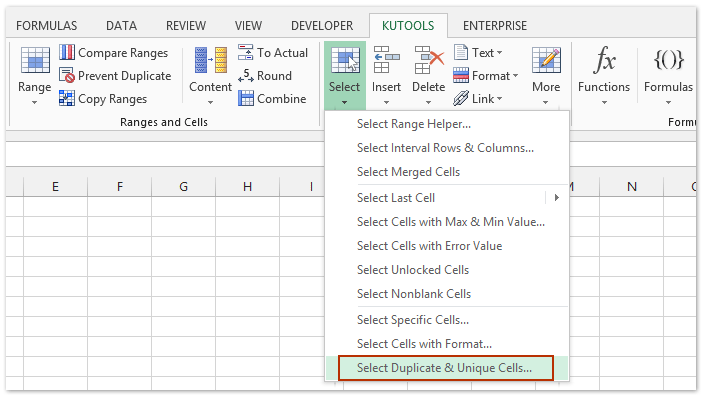
3. Trong hộp thoại Chọn ô trùng lặp & duy nhất đang mở, hãy chọn Bản sao (Trừ cái đầu tiên) tùy chọn hoặc Tất cả các bản sao (Bao gồm cả bản đầu tiên) tùy chọn khi bạn cần và nhấp vào Ok .

Chú thích: Tùy chọn để kiểm tra Tô màu nền Lựa chọn. Điều này Tô màu nền tùy chọn sẽ đánh dấu tất cả các ô trùng lặp được tìm thấy với màu được chỉ định.
3. Bây giờ một hộp thoại xuất hiện và hiển thị bao nhiêu bản sao đã được tìm thấy như ảnh chụp màn hình dưới đây. Nhấn vào OK để đóng nó.

Sản phẩm Chọn các ô trùng lặp & duy nhất tiện ích của Kutools cho Excel được thiết kế để tìm ra tất cả các bản sao trong cột / danh sách đã chọn và đánh dấu tất cả các ô hoặc hàng trùng lặp được tìm thấy.
Kutools cho Excel - Supercharge Excel với hơn 300 công cụ thiết yếu. Tận hưởng bản dùng thử MIỄN PHÍ 30 ngày đầy đủ tính năng mà không cần thẻ tín dụng! Get It Now
Demo: tìm và đếm các ô / giá trị trùng lặp trong một hàng trong Excel
Công cụ năng suất văn phòng tốt nhất
Nâng cao kỹ năng Excel của bạn với Kutools for Excel và trải nghiệm hiệu quả hơn bao giờ hết. Kutools for Excel cung cấp hơn 300 tính năng nâng cao để tăng năng suất và tiết kiệm thời gian. Bấm vào đây để có được tính năng bạn cần nhất...

Tab Office mang lại giao diện Tab cho Office và giúp công việc của bạn trở nên dễ dàng hơn nhiều
- Cho phép chỉnh sửa và đọc theo thẻ trong Word, Excel, PowerPoint, Publisher, Access, Visio và Project.
- Mở và tạo nhiều tài liệu trong các tab mới của cùng một cửa sổ, thay vì trong các cửa sổ mới.
- Tăng 50% năng suất của bạn và giảm hàng trăm cú nhấp chuột cho bạn mỗi ngày!


